(このマニュアルでは,Windows10で設定する場合を例に説明します.)
設定方法
- Windows10のデスクトップ画面左下にあるスタートボタンをクリックします.
メニューが表示されますので,「設定」をクリックします.
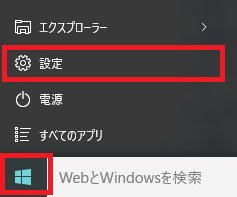
図1設定画面が表示されますので,「ネットワークとインターネット」をクリックします.
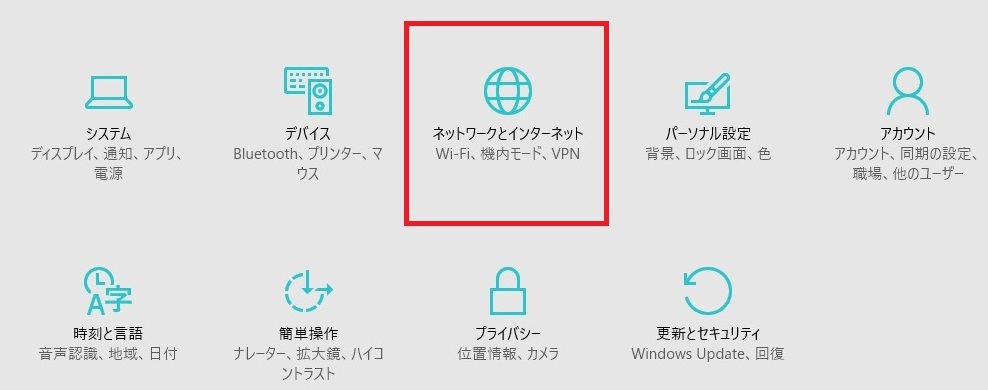
図2メニューの中から「プロキシ」をクリックします.
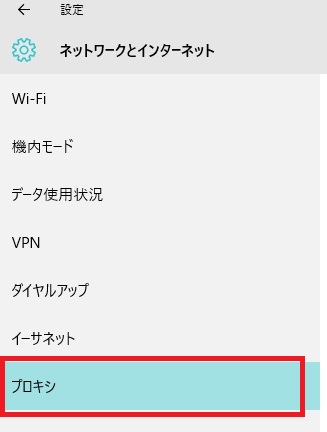
図3画面右側にプロキシセットアップ画面が表示されます.画面の下方に「手動プロキシセットアップ」の項目がありますので,次のように設定します.
・「プロキシサーバーを使う」をオンにする
・アドレス:
・ポート:60080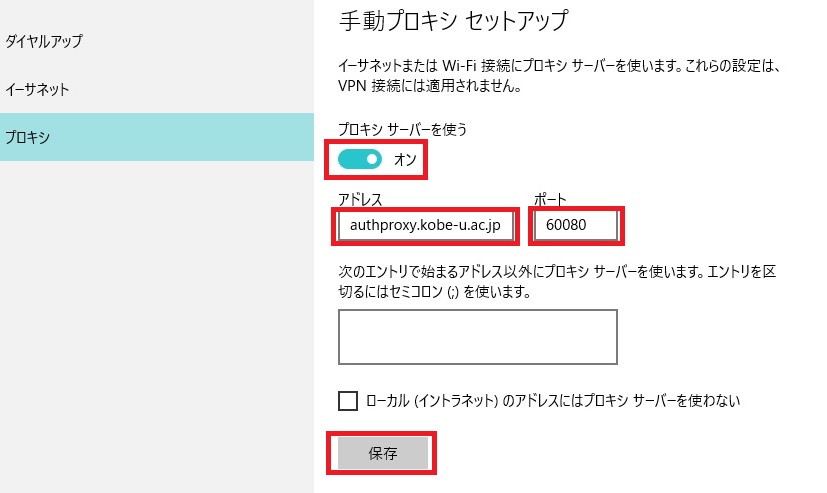
図4・ダイアルアップ接続している場合は,「手動プロキシセットアップ」の項目の下にある「インターネットオプション」をクリックし,「接続」タブをクリックした後,「ダイアルアップと仮想プライベートネットワークの設定」の「設定」ボタンをクリックし,同じように設定してください.
「保存」ボタンをクリックします.以上で設定完了ですので,右上の×印で画面を閉じてください.
学内限定ページにアクセスするとき
「Windows セキュリティ」の画面が表示されたら,ネットワークIDとネットワークID用パスワードを入力し,「OK」ボタンをクリックします.(認証後,学内限定ページを見ることができます.)
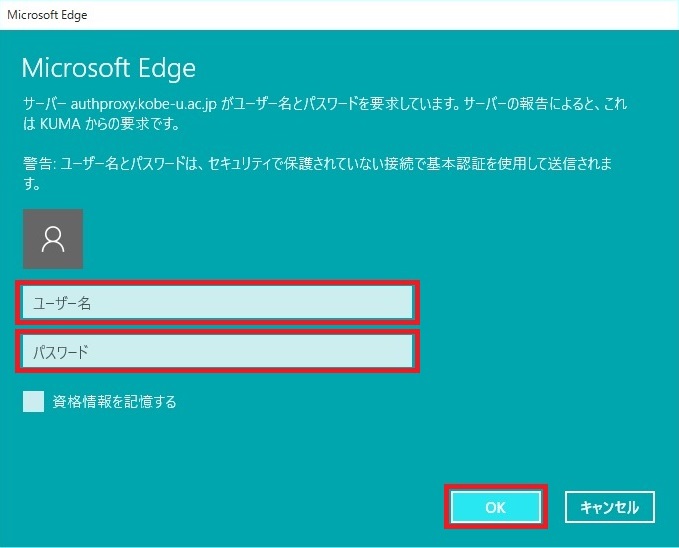
図5
学内限定ページにアクセスする必要がないとき
認証Webプロキシの設定を外してください.
- スタートボタンより「設定」を選択します.
- 「ネットワークとインターネット」をクリックします.
- 画面左より「プロキシ」を選択します.
画面右に表示される「手動プロキシセットアップ」のところの「プロキシサーバーを使う」ボタンをクリックし,オフにします.
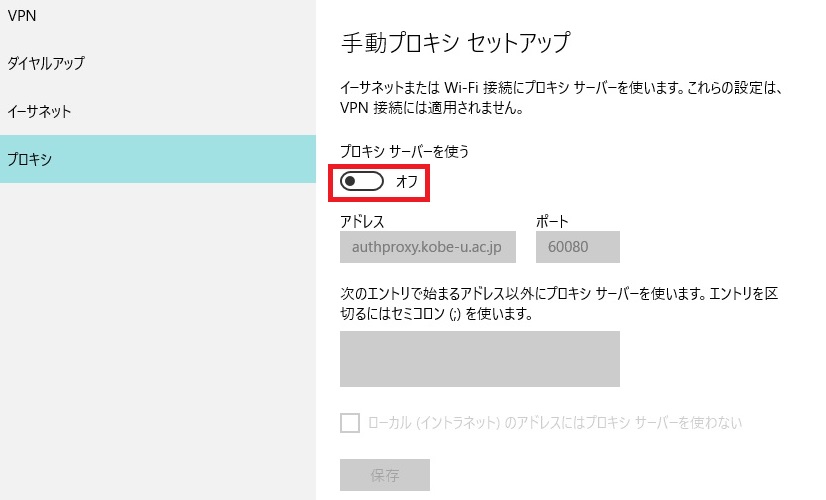
図6※次回,学内限定ページにアクセスするときは,このチェックを入れてください.
※学内限定ページを見る必要がなくなったときは,アドレス・ポートの入力を削除し,「プロキシサーバーを使う」ボタンをオフにしてください.

